Cara Memasang Pemacu Pl2303 pada Windows 11/10
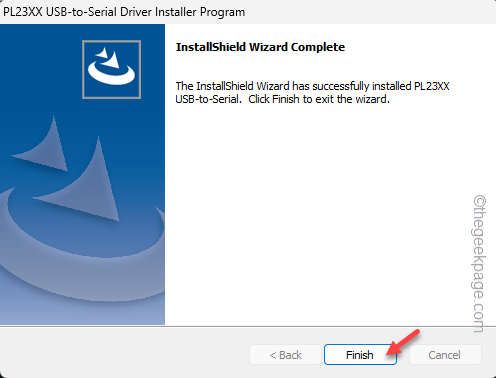
- 766
- 171
- Wendell Shields
Pemandu adalah bahagian penting dari mana -mana peranti. Prolific PL2303 adalah pemacu peranti yang berfungsi untuk mewujudkan hubungan antara PLC (pengawal logik yang boleh diprogramkan) dan mesin Windows anda. PL2303 ini memerlukan pemasangan yang betul, jika tidak, ia akan membuang mesej ralat setiap kali anda cuba memprogram di papan PLC. Kami mempunyai langkah cepat dan mudah untuk memuat turun dan memasang pemacu di komputer anda.
Cara Memasang Pemandu PL2303 (Prolific) di Windows 11, 10
Anda hanya perlu memuat turun pemacu PL2303 di komputer anda dan memasangnya di sistem anda.
1. Buka penyemak imbas dan pergi ke laman web pemacu yang prolifik rasmi.
2. Sebaik sahaja anda berada di sana, cari pemacu terbaru yang terbaru (lihat tarikh pelepasan untuk pemahaman yang lebih baik). Oleh itu, klik pada fail itu untuk memulakan proses muat turun.
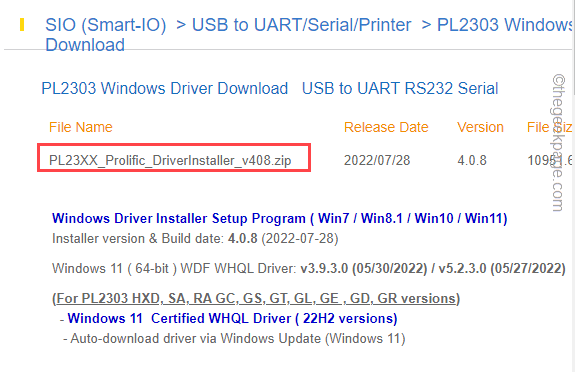
3. Sekarang, anda boleh membuat keputusan untuk memuat turun fail ini di komputer anda. Sebaik sahaja anda telah memilih lokasi, klik "Simpan"Untuk menyimpan fail.
Sebaik sahaja anda menyimpan fail ini, tutup penyemak imbas.
Langkah 4 - Buka Penjelajah fail. Sekarang, pergi ke tempat di mana anda telah memuat turun fail.
Langkah 5 - Sebaik sahaja anda berada di sana, anda akan melihat bahawa ia adalah fail zip. Jadi, klik kanan fail itu sekali dan klik "Ekstrak semua… ".
[Sekiranya anda mempunyai Winzip atau Winrar, anda juga boleh melakukannya dengan menggunakannya.]
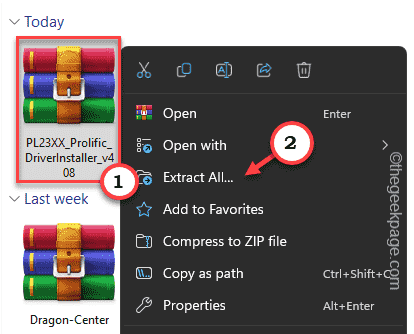
Langkah 6 - Lokasi lalai ditetapkan ke folder di mana anda telah membuka fail zip. Jadi, anda boleh meninggalkannya atau anda hanya boleh menukar folder pengekstrakan dari "Layari .. "Menu.
Langkah 7 - Akhirnya, klik "Ekstrak"Untuk mengekstrak fail zip.
Fail zip akan diekstrak dalam folder.
Langkah 8 - Oleh itu, buka folder yang diekstrak. Nama folder ini adalah seperti ini - "PL23XX_PROLIFIC_DRIVERINSTALLER_V408". Tetapi, mungkin berbeza bergantung pada versi pemandu yang anda muat turun.
Langkah 9 - Di sana, anda akan menemui "PL23XX-M_LOGODRIVER_SETUP_408_20220725"Fail untuk menjalankannya.
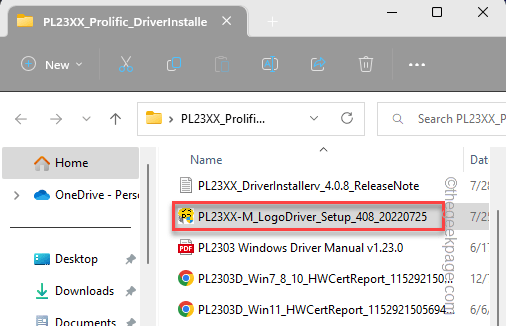
Sekarang, ikuti langkah-langkah di skrin untuk meneruskan dan menyelesaikan proses pemasangan pemacu yang produktif di komputer anda.
Langkah 10 - Akhirnya, apabila proses selesai, klik "Selesai"Untuk menyelesaikannya.
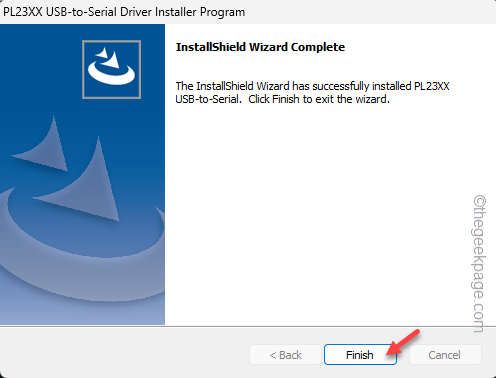
Ia adalah perkara yang perlu dilakukan ialah memulakan semula komputer anda apabila proses pemasangan pemacu selesai.
Dengan cara ini, anda boleh memasang pemacu PL2303 dengan mudah.
Cara menjadikan pelabuhan tersedia untuk pemandu yang produktif
Setelah memasang pemacu yang prolifik, anda mungkin dapati nod "port (com & lpt)" dalam pengurus peranti. Oleh itu, periksa jika anda dapat menemuinya di sana.
Tetapi, bagaimana jika anda tidak dapat mencari pelabuhan di sana? Jangan risau. Biasanya, pelabuhan ini tersembunyi dan anda boleh membuatnya dengan mudah.
Langkah 1 - Buka Pengurus peranti. Anda hanya boleh mengklik kanan Ikon Windows dan klik "Pengurus peranti"Untuk membuka itu.
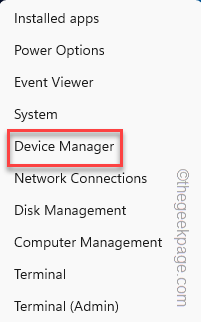
Langkah 2 - Di halaman Pengurus Peranti, anda akan melihat "Lihat"Pilihan pada bar menu. Di sana, klik "Tunjukkan peranti tersembunyi ”.
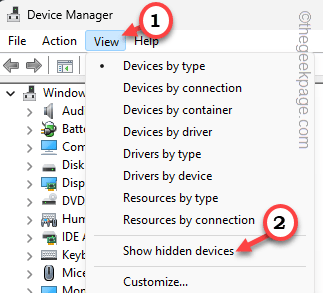
Sekarang, periksa sama ada anda dapat melihat pemandu PL2303 yang produktif di bahagian pelabuhan.
Sekiranya anda masih tidak dapat melihat pemandu, anda perlu menambah port COM secara manual.
Langkah 1 - Pada persediaan Pengurus Peranti, klik "Tindakan"Dan klik"Tambah perkakasan warisan"Tetapan.
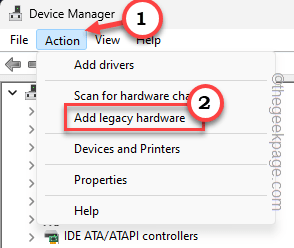
Langkah 2 - Kemudian, apabila wizard peranti dibuka, klik "Seterusnya".
Langkah 3 - Selepas ini, anda mesti memilih "Cari dan pasang perkakasan secara automatik (disyorkan)"Pilihan.
Kemudian, klik "Seterusnya"Untuk meneruskan.
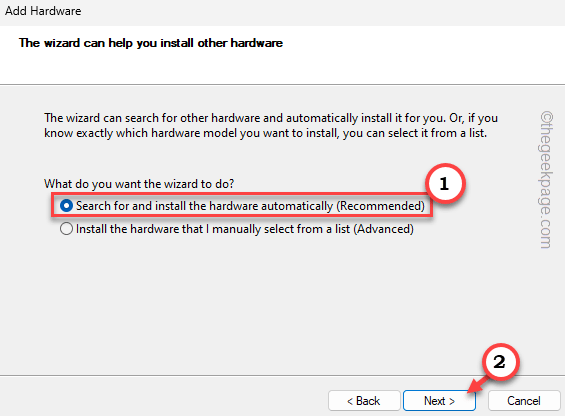
Langkah 4 - Di sini anda akan melihat senarai lengkap perkakasan yang tersedia untuk sistem anda. Jadi, pilih "Pelabuhan (com & lpt)".
Langkah 5 - Kemudian, klik "Seterusnya"Untuk memasang pemandu dengan betul.
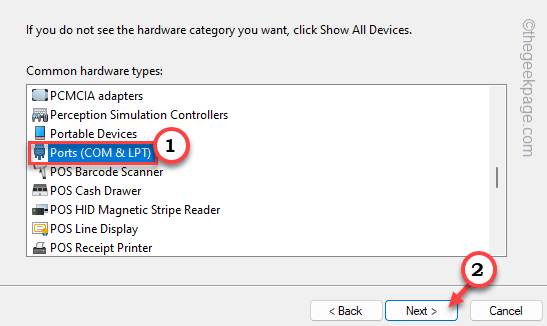
Langkah 6 - Pada langkah terakhir proses, klik "Selesai"Untuk menyelesaikan proses.
Sekarang, anda mesti melihat nod pelabuhan (com & lpt) di pengurus peranti.
Menyelesaikan masalah pemacu PL2303 USB-to-serial yang produktif bukan masalah kerja
Sesetengah pengguna juga melaporkan bahawa pemandu USB-ke-siri PL2303 yang produktif ini tidak berfungsi atau PLC tidak bertindak balas apabila mereka dipasang.
Dalam kes ini, anda perlu mengemas kini pemacu secara manual.
Langkah 1 - Pasang pemacu untuk Prolific PL2303 berikutan langkah -langkah yang disebutkan di atas.
Langkah 2 - Sekiranya anda telah melakukannya, buka menu Pengguna Kuasa menggunakan Menang Kunci+X Kekunci bersama.
Langkah 3 - Kemudian, klik "Pengurus peranti"Untuk membukanya.
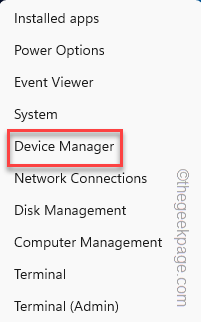
Langkah 4 - Selepas ini, klik sekali pada "Pelabuhan (com & lpt)"Peranti.
Langkah 5 - Cari pemandu yang produktif di sana. Sebaik sahaja anda mendapati bahawa, klik kanan pemandu yang produktif dan klik "Kemas kini pemacu".
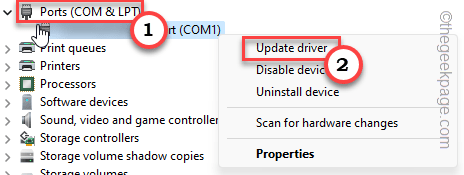
Langkah 6 - Di halaman seterusnya, pilih "Layari komputer saya untuk pemandu"Pilihan.
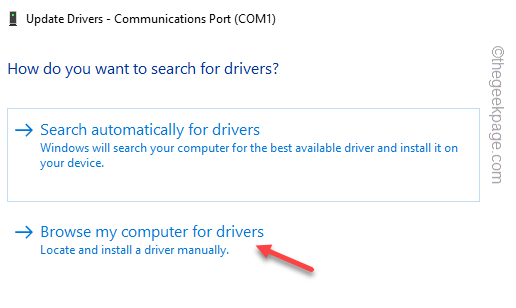
Langkah 7 - Seterusnya, anda perlu mengklik "Izinkan saya memilih dari senarai pemandu yang ada".
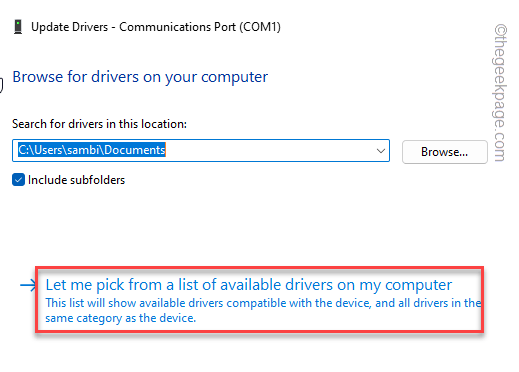
Ini akan membuka senarai pemandu di sistem anda.
Langkah 8 - Anda akan menemui senarai Pemandu Prolific di sini. Oleh itu, pilih pemacu yang ingin anda pasang.
Langkah 9 - Kemudian, klik "Seterusnya"Untuk memasang pemacu di komputer anda.
Sekarang yang perlu anda lakukan ialah mengikuti wizard di skrin untuk menyelesaikan memasang pemacu di komputer anda.
Setelah menyelesaikan langkah -langkah ini, anda harus mula semula sistem sekali.
Pemandu PL2303 yang produktif tidak boleh membuat masalah lagi.
CATATAN -
Sekiranya anda adalah pengguna Windows 11, kemas kini pemacu ini dihantar ke sistem melalui kemas kini Windows. Mereka sering masuk ke saluran arus perdana, tetapi kadang -kadang kemas kini ini juga boleh didapati dalam kemas kini pilihan.Ikuti langkah -langkah ini untuk memasang kemas kini melalui kemas kini Windows.
Langkah 1 - Buka Tetapan. Sekiranya anda menekan Menang Kunci Bersama dengan I kunci, ia akan dibuka.
Langkah 2 - Kemudian, teruskan ke "Kemas kini Windows".
Langkah 3 - Di sini, di pantai kiri, anda boleh menemui semua kemas kini untuk sistem anda. Anda boleh mencari kemas kini secara manual dengan klik pada "Menyemak kemas kini".
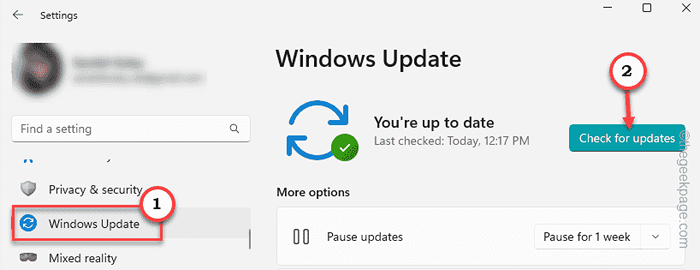
Tunggu sehingga Windows enlists semua pakej muat turun yang sesuai untuk sistem anda.
Lihat sama ada anda dapat melihat kemas kini pemacu PL2303 yang produktif di sana. Sekiranya anda hanya boleh menunggu sehingga Windows memuat turun dan memasang kemas kini.
Setelah proses pemasangan selesai, anda akan diminta untuk memulakan semula sistem. Tutup segalanya dan mula semula sistem.
Tidak dapat mencari kemas kini di sana? melakukan ini -
Langkah 1 - Buka Tetapan. Kemudian, pilih "Kemas kini Windows".
Langkah 2 - Kemudian, di bahagian kanan, klik "Pilihan lanjutan".
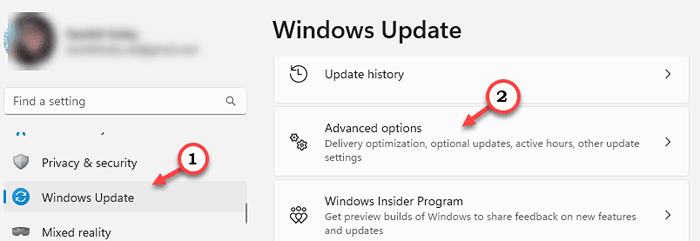
Langkah 3 - Kemudian, klik "Kemas kini pilihan".
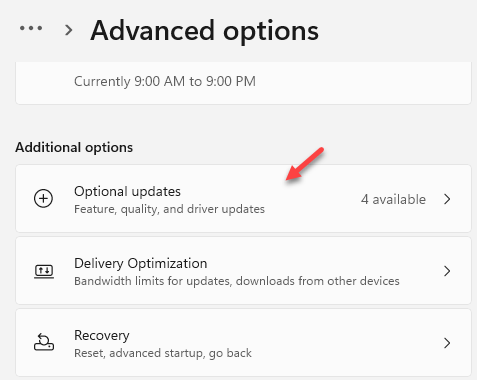 Kemas kini pilihan min
Kemas kini pilihan min Langkah 4 - Anda akan menemui PL2303 Kemas kini pemandu di sana.
Kemudian, periksa kemas kini pemandu dan klik "Dowload & Pasang"Untuk memuat turun dan memasang kemas kini.
Dengan cara ini, anda boleh memasang pemacu PL2303 dengan mudah di komputer anda.
- « Cara Memperbaiki Permainan Steam terhempas pada permulaan pada Windows 11/10
- Kenalan yang dipadam terus kembali lagi di telefon Samsung [tetap] »

